Trong thế giới làm việc với dữ liệu, Excel từ lâu đã là công cụ không thể thiếu để tạo ra các bảng tính và biểu đồ chuyên nghiệp. Việc trình bày dữ liệu dưới dạng biểu đồ không chỉ giúp trực quan hóa thông tin mà còn hỗ trợ đưa ra quyết định nhanh chóng và chính xác. Tuy nhiên, với vô số tùy chọn và menu, không ít người dùng bỏ qua những tính năng nhỏ nhưng vô cùng hữu ích, chẳng hạn như điều chỉnh khoảng cách giữa các cột hoặc thanh trong biểu đồ. Việc này có thể ảnh hưởng đáng kể đến tính thẩm mỹ và khả năng dễ đọc của biểu đồ của bạn.
Tại Sao Cần Điều Chỉnh Khoảng Cách Giữa Các Cột/Thanh Trong Biểu Đồ Excel?
Excel đo khoảng cách giữa các điểm dữ liệu trong biểu đồ dưới dạng phần trăm. Ví dụ, nếu độ rộng khoảng cách (gap width) là 50%, thì khoảng trống giữa mỗi cột sẽ bằng một nửa chiều rộng của chính cột đó.
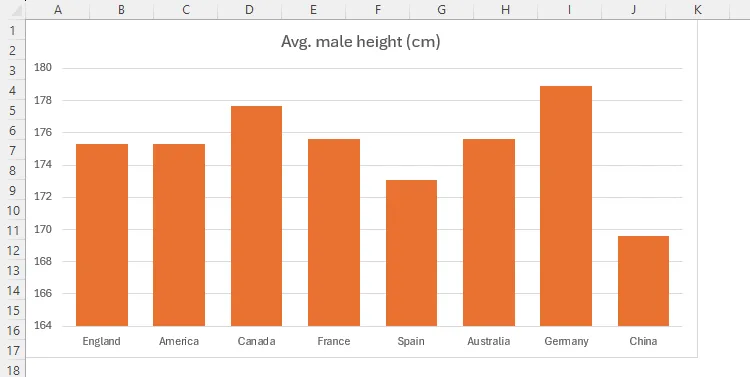 Biểu đồ cột Excel với khoảng cách giữa các cột là 50% giúp dễ dàng so sánh dữ liệu
Biểu đồ cột Excel với khoảng cách giữa các cột là 50% giúp dễ dàng so sánh dữ liệu
Mục tiêu chính khi điều chỉnh khoảng cách này là giúp người đọc so sánh các cột một cách dễ dàng nhất có thể. Nếu khoảng cách quá rộng, việc đối chiếu các điểm dữ liệu có thể trở nên khó khăn, đặc biệt nếu bạn đã loại bỏ các đường lưới khỏi khu vực biểu đồ. Hơn nữa, những khoảng trống quá lớn giữa các điểm trong chuỗi dữ liệu trông không tự nhiên và có thể khiến người đọc lầm tưởng rằng mỗi thanh/cột không liên quan đến nhau. Điều này làm giảm tính mạch lạc và độ tin cậy của biểu đồ.
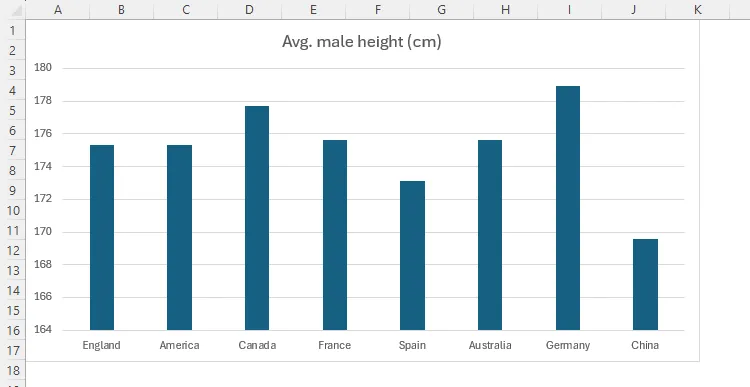 Biểu đồ cột Excel với khoảng cách giữa các cột quá rộng, làm giảm tính liên kết và khó so sánh dữ liệu
Biểu đồ cột Excel với khoảng cách giữa các cột quá rộng, làm giảm tính liên kết và khó so sánh dữ liệu
Trong phiên bản Excel trên Windows, độ rộng khoảng cách mặc định thường là 219%, có nghĩa là khoảng trống lớn gấp hơn hai lần chiều rộng của các cột. Điều này có thể khiến biểu đồ trông rời rạc và không cân đối. Tùy thuộc vào loại và số lượng dữ liệu, việc giảm khoảng cách xuống khoảng 100% (nghĩa là khoảng trống có chiều rộng bằng với cột) thường mang lại sự đồng nhất và chuyên nghiệp hơn cho biểu đồ của bạn.
Hướng Dẫn Chi Tiết Cách Giảm Khoảng Cách Giữa Các Cột/Thanh Trong Excel
Bạn có thể điều chỉnh độ rộng khoảng cách trong các loại biểu đồ mà các điểm dữ liệu riêng lẻ được thể hiện tách biệt, như biểu đồ cột (column chart) hoặc biểu đồ thanh (bar chart). Đối với các biểu đồ có các điểm dữ liệu được kết nối, ví dụ như biểu đồ đường (line chart), bạn sẽ không thể thay đổi độ rộng khoảng cách vì về cơ bản, không có khoảng trống nào giữa các điểm đó.
Sau khi đã xác định biểu đồ của bạn thuộc loại phù hợp, hãy thực hiện theo các bước sau:
- Click chuột phải vào bất kỳ cột hoặc thanh dữ liệu nào trong biểu đồ.
- Chọn “Format Data Series” (Định dạng Chuỗi Dữ liệu) từ menu ngữ cảnh.
- Trong cửa sổ “Format Chart” hoặc “Format Data Series” xuất hiện ở bên phải màn hình, tìm đến mục có biểu tượng biểu đồ (thường là biểu tượng hình cột hoặc thanh xếp chồng).
- Tại đây, bạn sẽ thấy tùy chọn “Gap Width” (Độ Rộng Khoảng Cách). Bạn có thể nhập một giá trị phần trăm mới trực tiếp vào ô hoặc sử dụng thanh trượt để điều chỉnh.
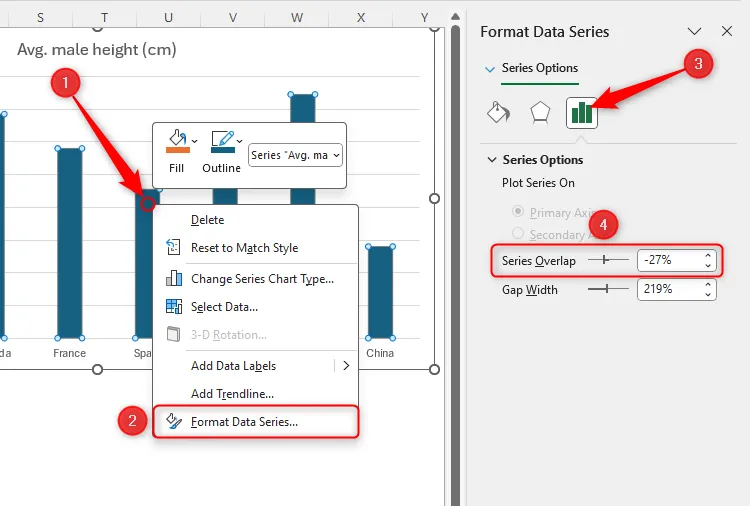 Giao diện Format Data Series trong Excel hiển thị tùy chọn Gap Width để điều chỉnh khoảng cách giữa các cột biểu đồ
Giao diện Format Data Series trong Excel hiển thị tùy chọn Gap Width để điều chỉnh khoảng cách giữa các cột biểu đồ
Nếu giao diện trên màn hình của bạn khác với ảnh chụp màn hình, có thể bạn đang sử dụng một phiên bản Excel cũ hơn. Trong trường hợp đó, hãy tìm menu “Series Options” (Tùy chọn Chuỗi), đây là nơi bạn sẽ tìm thấy tùy chọn để điều chỉnh độ rộng khoảng cách giữa các cột hoặc thanh của mình.
Biểu đồ sẽ tự động cập nhật ngay khi bạn thực hiện bất kỳ thay đổi nào, cho phép bạn điều chỉnh giá trị độ rộng khoảng cách cho đến khi bạn cảm thấy hài lòng. Hãy ghi nhớ hoặc ghi chú lại giá trị độ rộng khoảng cách mà bạn đã chọn để đảm bảo tất cả các biểu đồ Excel của bạn được định dạng và trình bày một cách nhất quán.
Kết Luận
Việc tinh chỉnh độ rộng khoảng cách giữa các cột/thanh trong biểu đồ Excel là một kỹ thuật đơn giản nhưng hiệu quả, giúp nâng tầm khả năng trình bày dữ liệu của bạn. Không chỉ cải thiện tính thẩm mỹ, nó còn tối ưu hóa khả năng so sánh thông tin, giúp người đọc dễ dàng nắm bắt thông điệp mà bạn muốn truyền tải. Đừng để những cài đặt mặc định làm giảm đi giá trị của dữ liệu bạn đã dày công phân tích.
Hãy áp dụng ngay mẹo nhỏ này để tạo ra những biểu đồ không chỉ chính xác về số liệu mà còn chuyên nghiệp và thu hút. Nếu bạn có bất kỳ mẹo hay kinh nghiệm nào khác trong việc tối ưu hóa biểu đồ Excel, đừng ngần ngại chia sẻ ý kiến của mình dưới phần bình luận nhé!